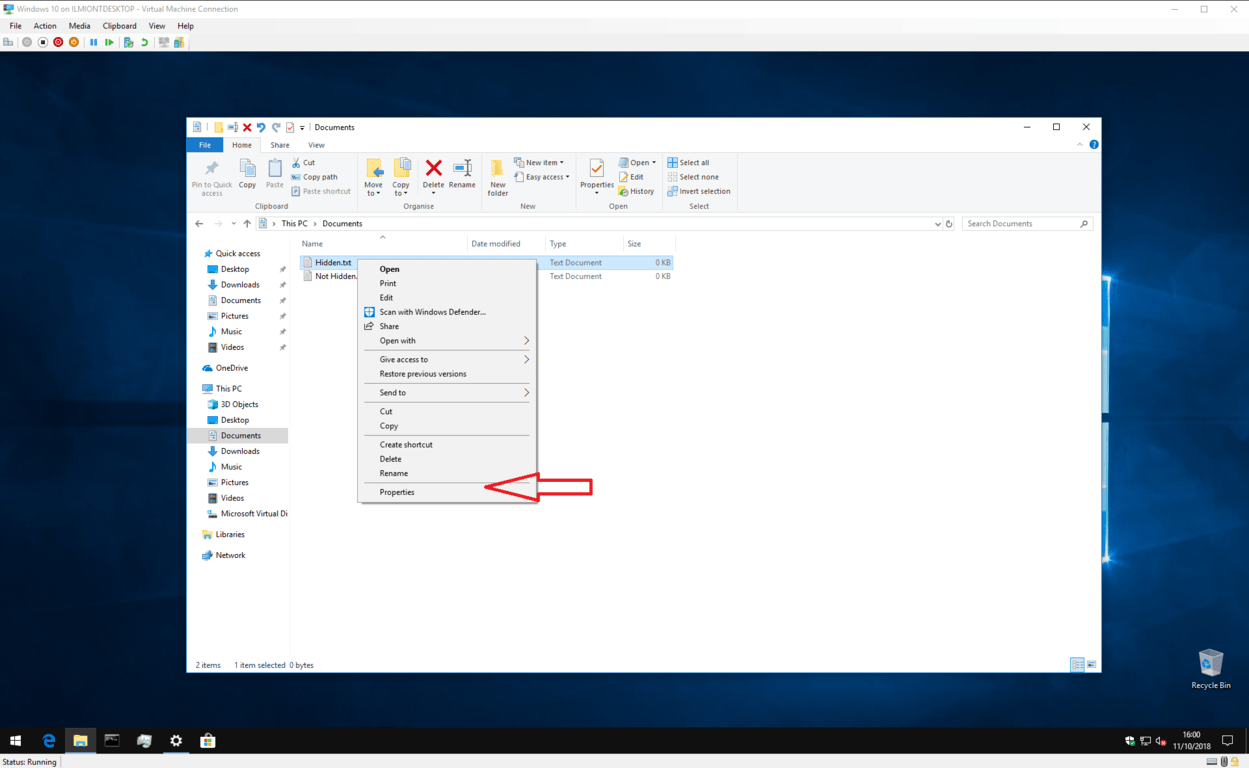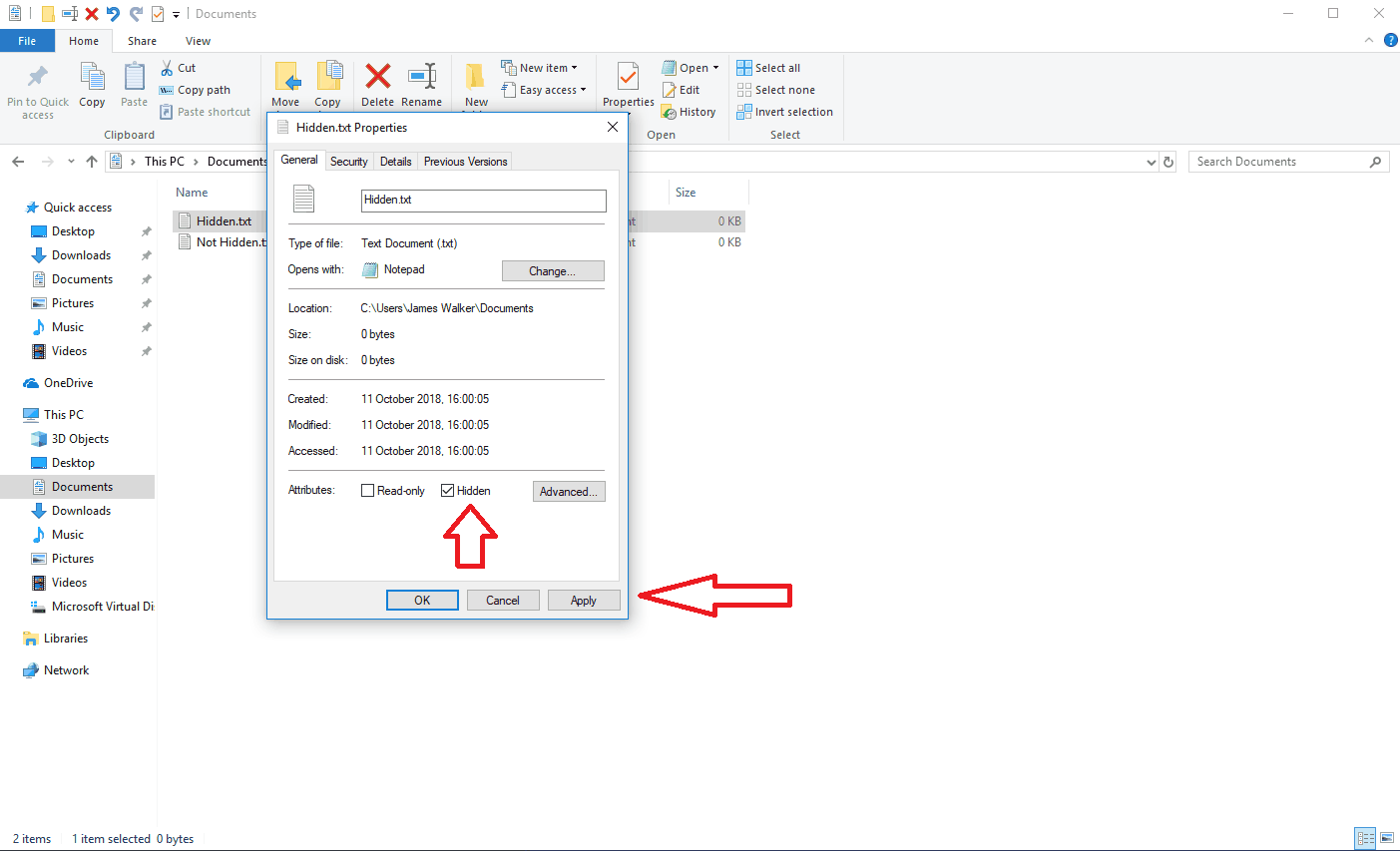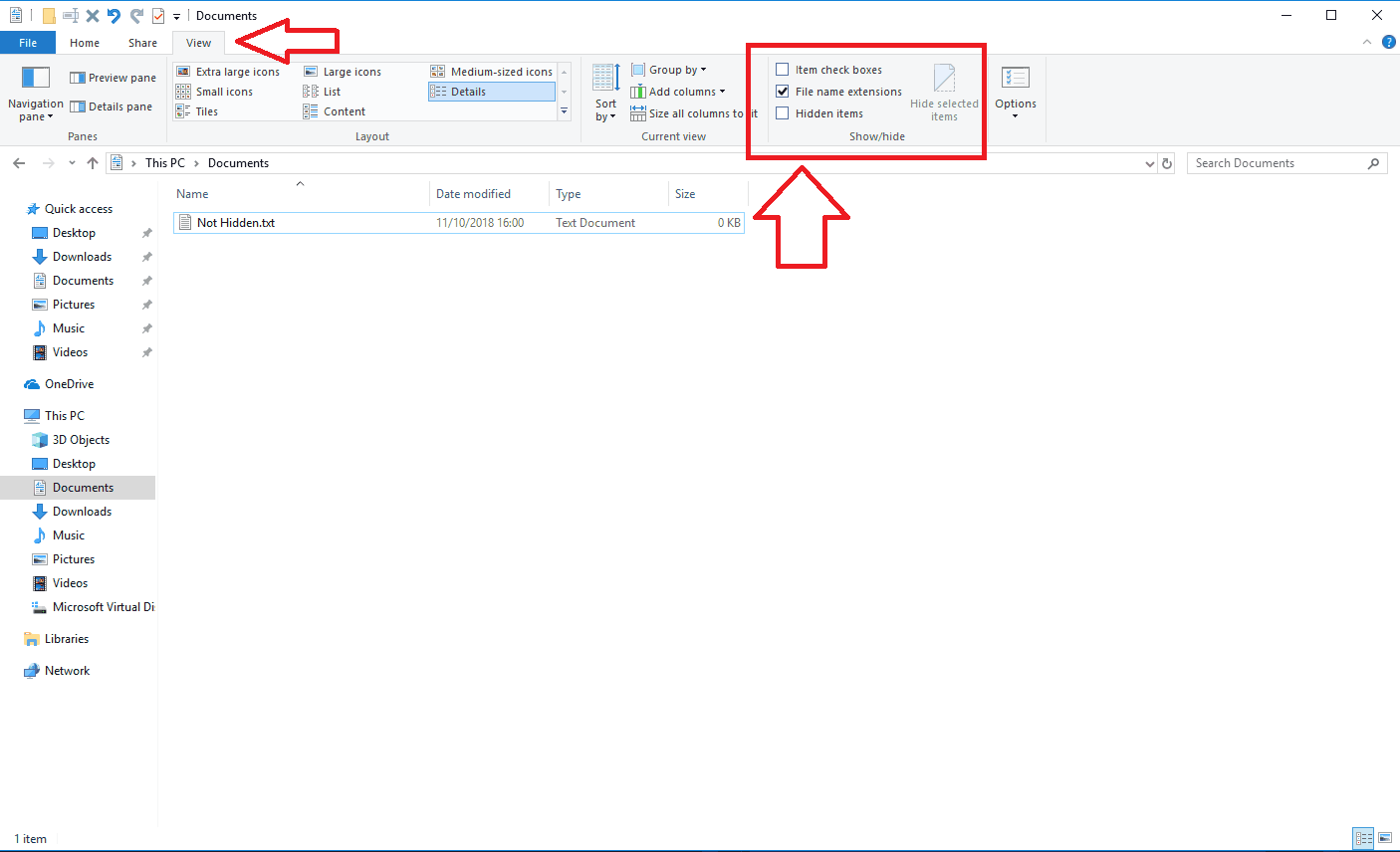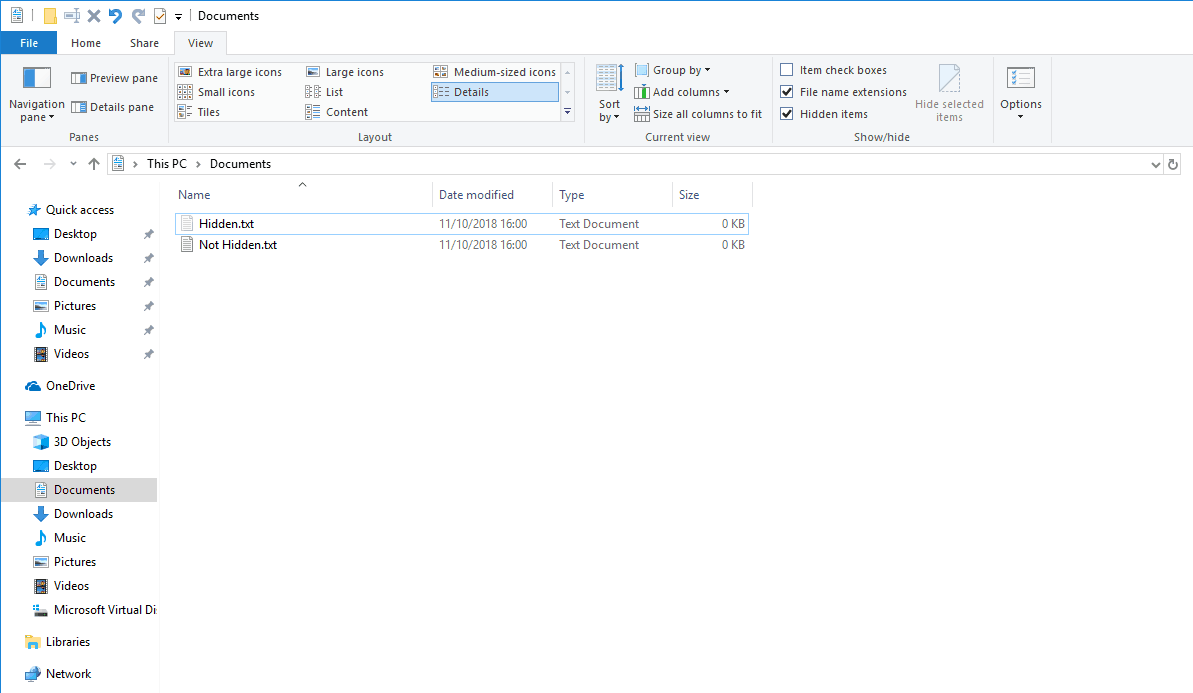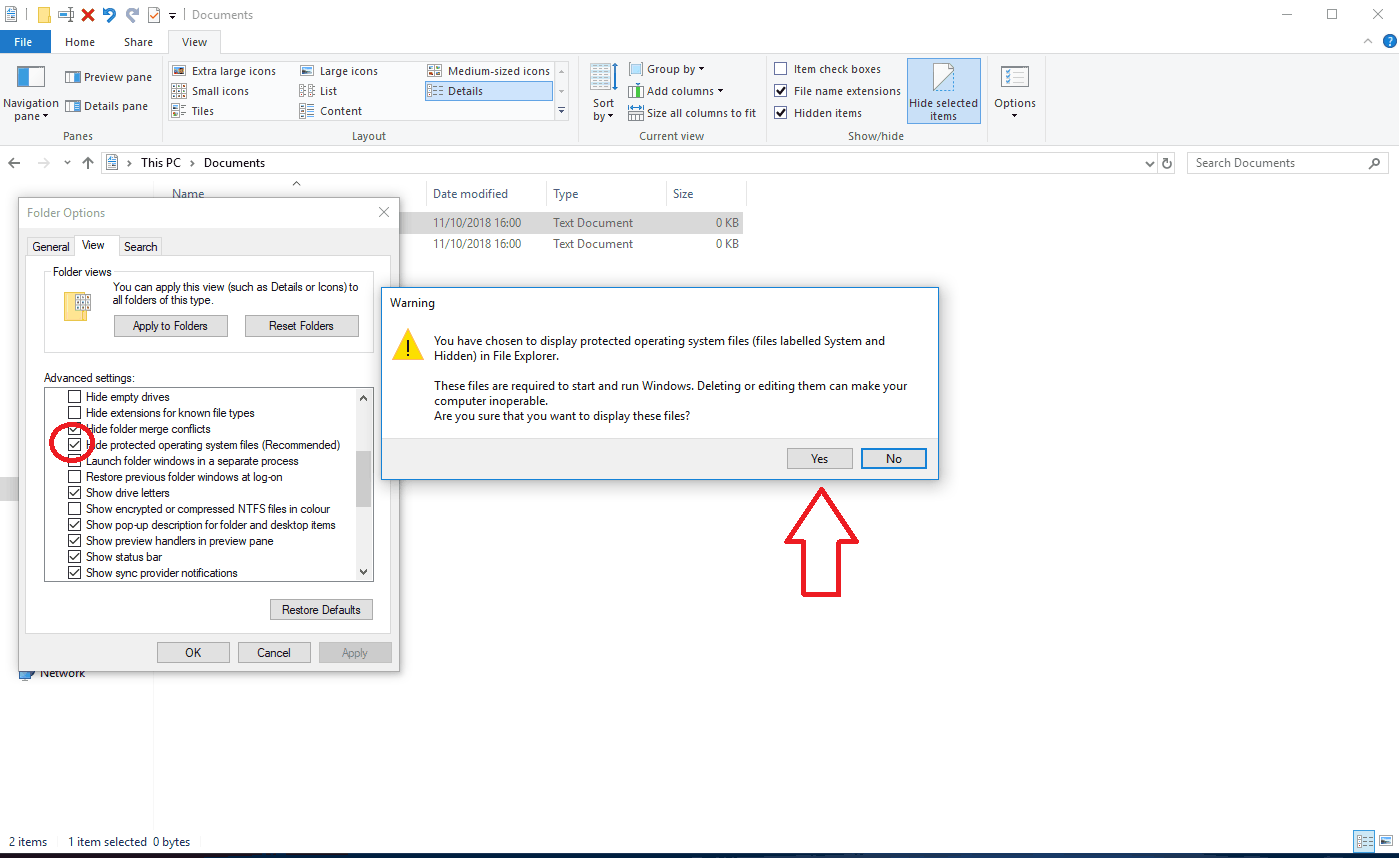কীভাবে: উইন্ডোজ 10-এ লুকানো ফাইল সম্পর্কিত সমস্ত, এবং কীভাবে তাদের লুকিয়ে রাখা যায়
উইন্ডোজ 10 সিস্টেম জুড়ে লুকানো ফাইল সমর্থন করে। এই বৈশিষ্ট্যটি, নাম অনুসারে, ফোল্ডারগুলির মাধ্যমে ব্রাউজ করার সময় আপনি যে ফাইলগুলি দৃশ্যমান হতে চান না তা গোপন করতে ব্যবহার করা যেতে পারে। লুকানো ফাইলগুলি একটি সাধারণ বৈশিষ্ট্য যা লুকানো সামগ্রীগুলি দেখানোর জন্য এবং লুকানোর জন্য বেশিরভাগ ক্ষেত্রে এক-ক্লিক নিয়ন্ত্রণ সরবরাহ করে।
আপনি যদি কোনও ফাইলটি আড়াল করতে চান তবে এটিকে ডান ক্লিক করুন এবং প্রসঙ্গ মেনু থেকে “বৈশিষ্ট্যগুলি” ডায়ালগটি খুলুন বৈশিষ্ট্য বিভাগের অধীনে, “লুকানো” বিকল্পটি পরীক্ষা করে প্রয়োগ করুন ক্লিক করুন immediately ফাইলটি তাত্ক্ষণিকভাবে লুকানো হবে You একাধিক ফাইল এবং ফোল্ডার নির্বাচন করতে এবং একই কৌশলটি ব্যবহার করে একবারে সমস্ত আড়াল করতে পারে।
ফাইল এক্সপ্লোরারে আপনার লুকানো ফাইলগুলি দৃশ্যমান করতে স্ক্রিনের শীর্ষে ফিতা নিয়ন্ত্রণে “দেখুন” ট্যাবটি ক্লিক করুন। “দেখান / লুকান” বিভাগে, “লুকানো আইটেম” বিকল্পটি চেক করুন। আপনার বর্তমান দৃশ্যে যদি কোনও লুকানো ফাইল বা ফোল্ডার থাকে তবে সেগুলি এখন দৃশ্যমান হবে। উইন্ডোজ লুকানো ফাইল আইকনগুলির জন্য হালকা রঙ ব্যবহার করে, তাই আপনি এক নজরে দেখতে পারবেন কোন সংস্থানগুলি লুকানো রয়েছে। লুকানো ফাইলগুলি আবার অদৃশ্য করতে, কেবল “লুকানো আইটেম” চেকবক্স সাফ করুন।
এটি লুকানো ফাইলগুলির জন্য এটি। কেবল মনে রাখবেন যে লুকানো ফাইলগুলি দৃশ্যমান করা প্রচুর পরিমাণে ফাইল এবং ফোল্ডার প্রকাশ করবে যা আপনি আগে দেখতে পারেন নি। এগুলি সিস্টেম দ্বারা ব্যবহৃত হয় এবং কোনও কারণে লুকানো থাকে – এগুলি মোছা বা সংশোধন করা আপনার পিসিটিকে অক্ষম করে তুলতে পারে!
লুকিয়ে থাকা ফাইলগুলির আরও একটি শ্রেণি রয়েছে যা আরও সংবেদনশীল mentioning এগুলি উইন্ডোজ ইন্টার্নাল দ্বারা ব্যবহৃত হয় এবং লুকানো ফাইলগুলি দৃশ্যমান হওয়ার পরেও প্রদর্শিত হয় না। আপনি যদি সত্যিই চান, আপনি ফাইল এক্সপ্লোরারে “ফাইল” ক্লিক করে এবং মেনু থেকে “বিকল্পগুলি” চয়ন করে এগুলি দেখতে পারেন। “দেখুন” ফলকে স্যুইচ করুন এবং আপনি “সুরক্ষিত অপারেটিং সিস্টেম ফাইলগুলি লুকান (প্রস্তাবিত)” চেকবক্স না পাওয়া পর্যন্ত স্ক্রোল করুন।
এই বিকল্পটি সাফ করার পরে, আপনাকে একটি সতর্কতা স্বীকার করতে হবে যে ফাইলগুলি সুরক্ষিত আছে কারণ সেগুলি উইন্ডোজ দ্বারা প্রয়োজনীয়। আপনি যদি এগিয়ে যান এবং সেগুলি দৃশ্যমান করেন তবে আপনাকে অবশ্যই তা নিশ্চিত করতে হবে যে আপনি সেগুলি সংশোধন বা মুছবেন না। আপনি চেকবক্সটি পুনরুদ্ধার করে ফাইলগুলিকে আবার অদৃশ্য করতে পারেন – কেবল মনে রাখবেন এই বিকল্পটি নিয়মিত লুকানো ফাইল নিয়ন্ত্রণগুলির চেয়ে স্বতন্ত্র।